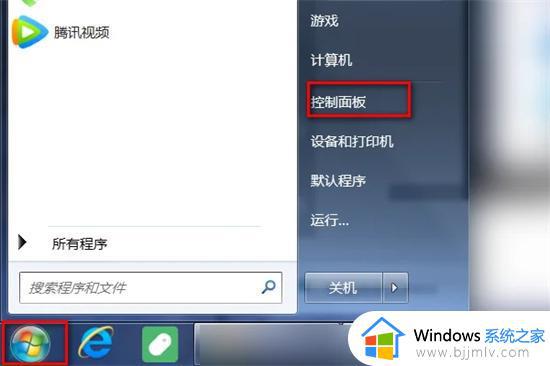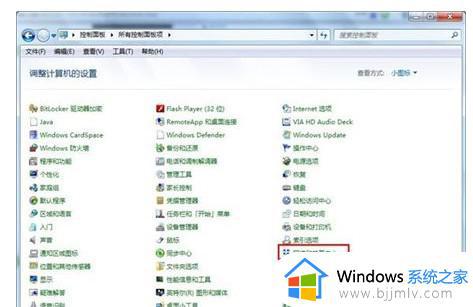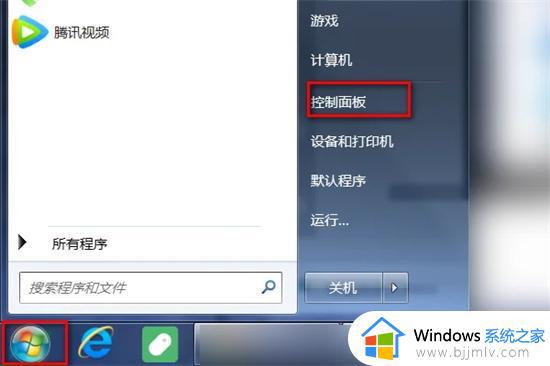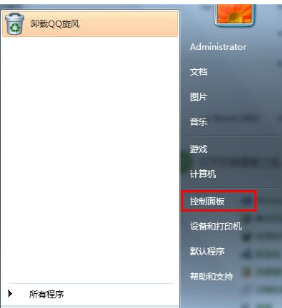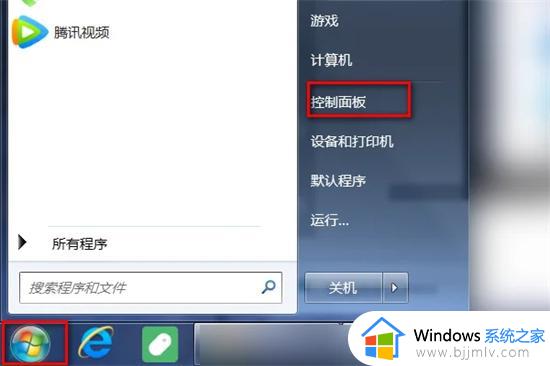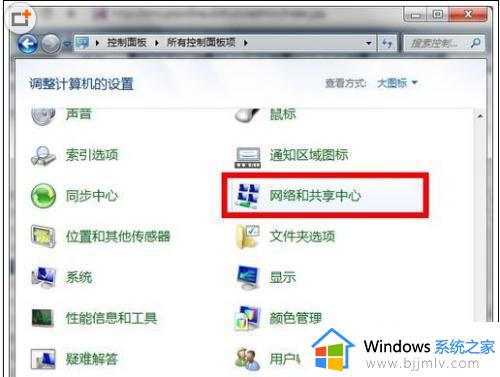win7怎么调出无线网络连接 win7系统如何设置无线网络连接
更新时间:2023-05-06 10:03:12作者:runxin
许多用户在使用win7电脑的时候,为了方便进行网络连接,往往在有无线网络覆盖的环境下会选择连接无线wifi来上网,不过一些用户可能不熟悉win7系统的无线网络连接操作,对此win7怎么调出无线网络连接呢?接下来小编就来教大家win7系统设置无线网络连接详细步骤。
具体方法:
1.打开Win7系统,打开任务栏的右下角。然后点击开始按钮,打开控制面板。

2.然后控制面板之后,找到“网络共享中心”并打开这个选项。
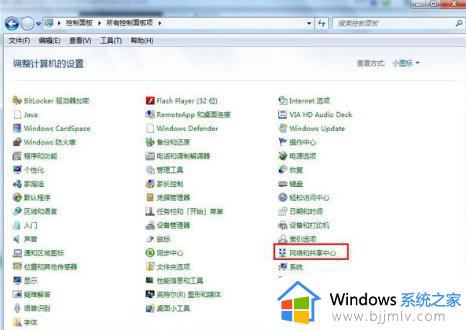
3.之后打开网络和共享中心窗口中,选择“设置新的连接或网络”。
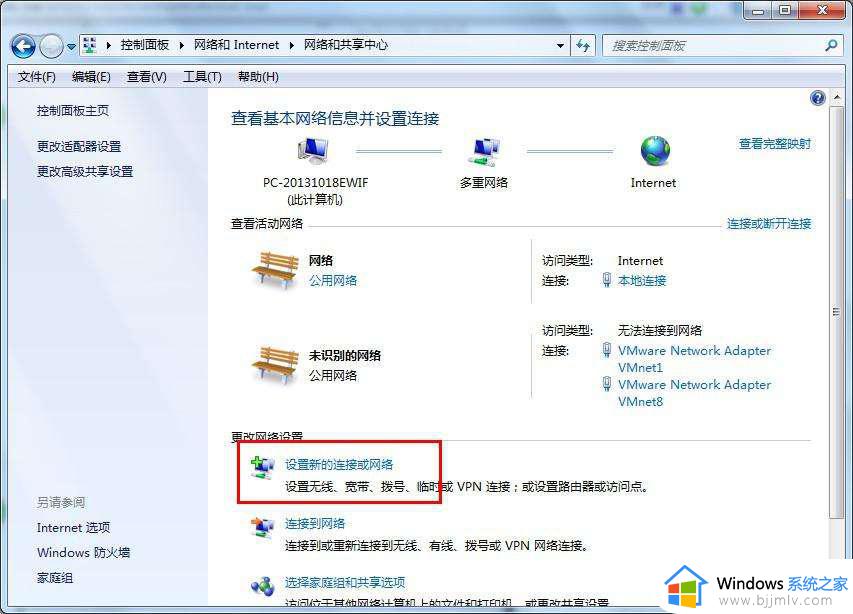
4.然后选择“否”创建新连接,之后开始win7系统无线网络连接设置就正式开始了。
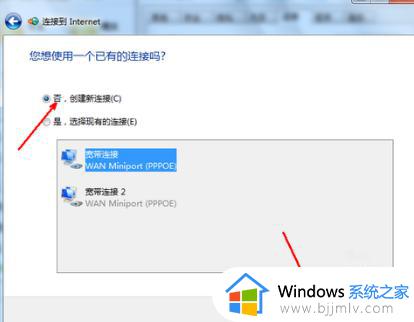
5.在连接方式窗口,我们选择使用无线进行连接,点击进入下一步。
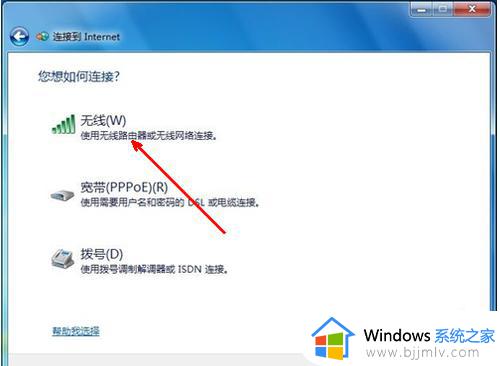
6.然后只需要选择想要连接的wifi名称,点击链接
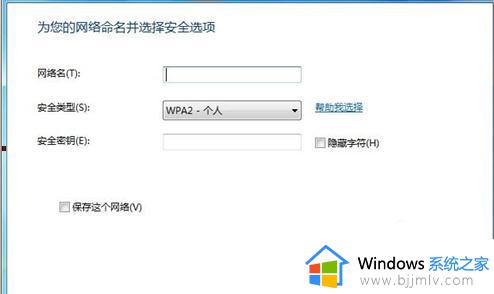
7.输入密码后即可链接,就能用wifi上网了
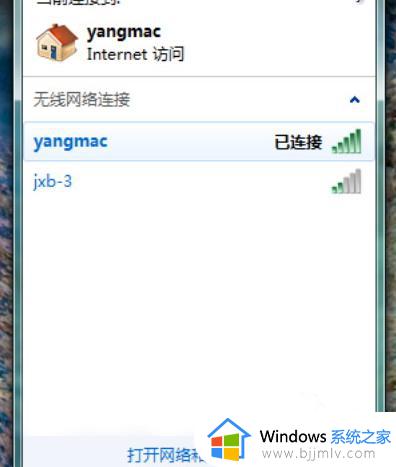
以上就是小编给大家分享的win7系统设置无线网络连接详细步骤了,有需要的用户就可以根据小编的步骤进行操作了,希望能够对大家有所帮助。